La información que se encuentra en los medios extraíbles está constantemente en riesgo de perderse debido a los frecuentes casos de influencias ambientales adversas en el disco: alta humedad, alta o baja temperatura, caídas, apagado incorrecto, etc.
Consideremos cómo reanimar portátiles disco duro en caso de fallas de software, cuando el sistema operativo no puede determinarlo ni acceder a él.
Windows no ve almacenamiento portátil
Muchos usuarios están familiarizados con una situación en la que no se detecta un disco duro extraíble como tal.
Si esto sucede después de la primera conexión, la solución será instalar manualmente los controladores o formatear la unidad (con la creación de particiones lógicas del volumen especificado). Para determinar la presencia de un controlador, vaya al "Administrador de tareas" y busque su dispositivo. 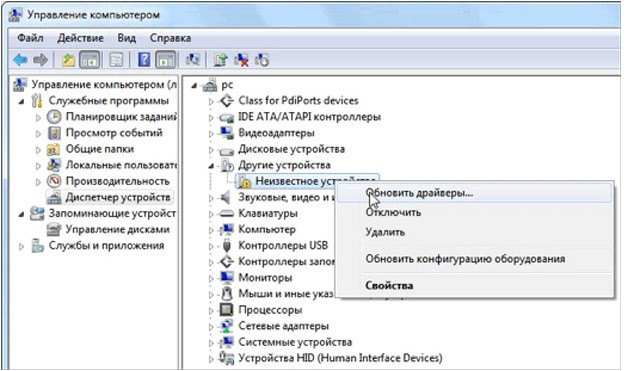
Si el problema radica en el controlador, instálelo haciendo clic en "Actualizar controladores ..." en el menú contextual del dispositivo y siga las recomendaciones del asistente de instalación. Una vez finalizado el proceso, el sistema le notificará la conexión de nuevos equipos y un nuevo dispositivo para almacenar datos estará disponible en la ventana del explorador.
Puede formatear una nueva unidad portátil antes de usarla mediante los medios integrados en el sistema operativo, especificando el sistema de archivos requerido (es mejor elegir NTFS) y el tamaño del clúster.
El sistema operativo ofrece formatear un disco duro extraíble
Hay veces que después de conectar un disco duro portátil a una computadora, el sistema sugiere formatearlo.
Esto sucede en los siguientes casos:
- desconexión incorrecta del dispositivo de la computadora;
- varios bloqueos de software;
- daño al sistema de archivos o la tabla de ubicación de archivos;
- como resultado de la actividad de los virus;
- como resultado del manejo analfabeto de aplicaciones para trabajar con unidades, etc.
¿Puedo recuperar un disco duro extraíble sin formatear? Naturalmente, un método efectivo en este caso es verificar el disco duro en busca de errores que puedan ocurrir en sectores donde se almacena una tabla con información sobre todos los archivos colocados en él y sus atributos.
Para corregir la situación, comience la rutina utilidad Chkdsk: en barra de búsqueda en el menú Inicio escribimos sin comillas "chkdsk x: / f", donde:
- chkdsk: comando de consola para verificar una partición lógica;
- x - letra de unidad, que se propone formatear (y la restauraremos);
- / f - parámetros de comando, supuesta eliminación automática de errores detectados.
Después de varias decenas de minutos de espera (depende principalmente del tamaño del disco y la cantidad de errores), la unidad se iniciará y todos los datos almacenados estarán disponibles para el usuario.
Restaurar un disco duro extraíble después de eliminar accidentalmente sus particiones
Puede suceder que como resultado de una falla de hardware o software, una violación de la integridad del sistema de archivos debido a la demolición o eliminación accidental de particiones por parte de un usuario, acceso a disco portátil desaparece En tales casos, Disk Director Suite de Acronis viene al rescate. Este programa de recuperación extraíble disco duro Le permite restaurar particiones del disco y le devuelve el acceso a toda la información almacenada en él.
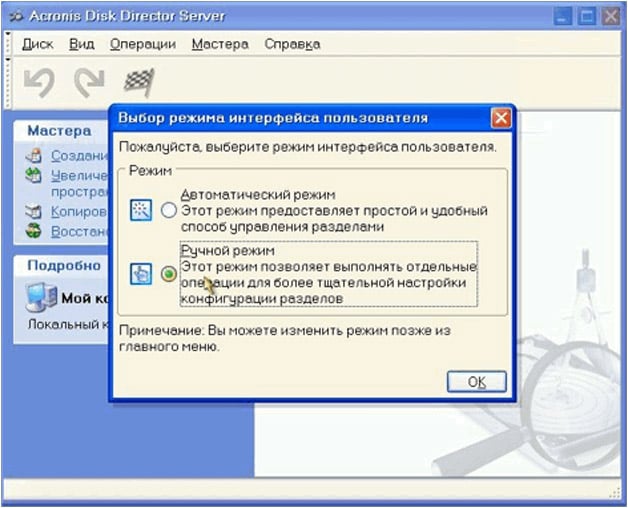
Casi todos los usuarios de computadoras enfrentan una situación en la que se compró una unidad externa, la computadora no ve duro externo conducir A veces se detiene la interacción con los medios que ya han funcionado con la PC. Hay muchas formas de resolver este problema.
Este es un dispositivo útil que le permite almacenar y compartir datos con computadoras. El volumen del dispositivo puede ser diferente, hasta un máximo de unos terabytes. El dispositivo permite mucho tiempo almacenar de forma segura diversa información.
Por qué la PC no ve el disco duro externo
Si la computadora portátil no ve el disco duro externo, debe usar un cierto algoritmo de acciones. Primero, en el Panel de control, deberías encontrar "Configuración del sistema" y "Administración". Aquí es donde puedes ver la sección "Gestión".
Es importante prestar atención a la columna izquierda. Debe ingresar a la administración de discos, allí verá los discos actualmente conectados al sistema. A menudo, el sistema no ve el disco duro externo, debido a la asignación incorrecta de sus letras. Para cambiar la letra, haga clic en el ícono medios externos y cambia la letra de la unidad. Luego se asigna una carta que aún no está en el sistema.
Si no se detecta nuevo disco y se conecta por primera vez a una PC, probablemente no está formateado y, por lo tanto, no está visible en la lista de dispositivos en funcionamiento. En este caso, haga clic en los medios, creando un volumen simple. Con esta acción, toda la información se eliminará en el disco.
Si la PC deja de ver el disco duro externo, lo más probable es que esta situación se deba a la falta de controladores o un bloqueo del sistema. Los sistemas modernos son bastante "inteligentes", y cuando aparece un nuevo dispositivo, buscan rápidamente el controlador apropiado. Pero a veces, debido a errores acumulados en el sistema, no detecta el dispositivo.
Primero que nada, necesitas explorar Puerto USB. Para hacer esto, puede conectar una unidad flash, cámara o teléfono inteligente. Si el sistema vio los dispositivos, entonces el puerto está funcionando.
También es útil para explorar los componentes del administrador de dispositivos; se puede encontrar en "Panel de control". El ícono de medios está en "Otros dispositivos" cualquiera "Dispositivos de disco".
Los controladores de PC pueden estar desactualizados. Al hacer clic en el disco duro (enfrente de él signo de exclamación), seleccione "Actualizar controladores". Se proporciona la búsqueda de controladores programas especiales ya sea buscando en internet.
A menudo, Windows se vuelve obsoleto, y esta es la respuesta a por qué la computadora no ve el disco duro externo. Debe reinstalar el sistema.
Windows 10 no ve un disco duro externo
Los sistemas operativos de generación reciente también pueden no detectar medios viejos o nuevos. Es posible que los medios no estén formateados, no tengan particiones y, por lo tanto, no se indiquen en el Explorador.
Cuando dejé de ver el disco duro externo de Windows 10, puede ir a la "Barra de herramientas", luego al "Sistema de seguridad" y a la subsección "Administración". A continuación, debe trabajar con la sección "Creación y administración de discos duros".
Si ingresa el comando "diskmgmt.msc" en la búsqueda, aparece una utilidad llamada Administración de disco. En este caso, puede ver los medios y sus secciones tendrán un tinte azul. Un disco no asignado se resalta en negro.
Haz clic en la pestaña. "Disco 1", luego seleccione Inicializar disco. Luego debe hacer clic en la barra negra y luego en la "Nueva sección". En esta ubicación, se forma una sección donde se asigna una letra libre.
Los discos de gran formato se dividen en varias partes. Puede formatear medios con sistema de archivos NTFS. Cuando una persona presiona un botón Hecho, el sistema muestra los medios.
Si la PC no ve el disco duro externo, siempre que sea nuevo, puede ingresar al BIOS, apagar AHCI, luego la computadora se reiniciará y aparecerá el disco.
A veces es necesario integrar los controladores SATA en el sistema operativo Windows 10. Solo se deben instalar los controladores más recientes. Es óptimo si este trabajo se confía a una persona competente.
Los medios externos no muestran una PC si previamente ha sido sometida a estrés mecánico. Si la unidad se ha utilizado durante mucho tiempo, puede utilizar utilidades especiales para detectar errores y bloques defectuosos.
La infección de los medios con virus se convierte en la razón por la cual el disco duro externo no es visible. Windows lo bloqueará. Además, la situación a menudo surge debido a fallas en placa base, se muestra su diagnóstico.
Para que el dispositivo funcione de manera óptima, debe estar en el modo DMA. Cuando el disco está funcionando en PIO, puede abrir Administrador de dispositivosy luego "Controladores IDE ATA / ATAPI". Luego debes encontrar un encabezado "Configuración avanzada" y elimine los canales IDE secundarios o primarios. En la etapa final, se muestra un reinicio del sistema. Además, el problema se resuelve comprando un bucle adicional.
Si el disco se sobrecalienta, el sistema puede apagarlo. Si es necesario, se instala un enfriador y el dispositivo se limpia de contaminantes.
La fuente de alimentación que estaba con la unidad puede no tener suficiente energía. Esto hará que el sistema no vea el disco duro externo. Es mejor usar el cable original, tiene la longitud deseada y los pestillos metalizados.
La gran popularidad en nuestro tiempo comenzó a ganar discos duroscomenzando a superar a las unidades flash. Después de todo, con su tamaño pequeño telefono movil, dichos modelos pueden tener una capacidad de datos de hasta 2 TB. Pero no son inmunes a las crisis repentinas. Entonces, ¿qué hacer si no se detecta un disco duro externo?
La computadora no ve el disco duro externo
Si es la primera vez que conecta este dispositivo a una computadora portátil o computadora personal, entonces necesitas hacer manipulaciones simples. Haga clic en "Inicio", allí vamos al "Panel de control", allí buscamos "Sistema y seguridad" (para Windows 7), luego "Administración" y "Administración de equipos". Hacemos clic en la línea "Administración de discos" y encontramos en el menú que se abre a la derecha encontramos nuestro HDD externo. La mayoría de los errores en tales casos surgen debido a conflictos de nombres de medios. Por lo tanto, lo cambiamos: hacemos clic en el nombre con el botón derecho del mouse y en el menú contextual seleccionamos el elemento "Cambiar letra de unidad ...", en el que ponemos en silencio la letra deseada del alfabeto inglés (que aún no está involucrado en el nombre de otros dispositivos). Si no tiene ese elemento en el menú contextual, significa que el nuevo medio necesita formatearse. Debe hacer clic derecho sobre él y seleccionar "Crear un volumen simple".
La mayoría de los errores en tales casos surgen debido a conflictos de nombres de medios. Por lo tanto, lo cambiamos: hacemos clic en el nombre con el botón derecho del mouse y en el menú contextual seleccionamos el elemento "Cambiar letra de unidad ...", en el que ponemos en silencio la letra deseada del alfabeto inglés (que aún no está involucrado en el nombre de otros dispositivos). Si no tiene ese elemento en el menú contextual, significa que el nuevo medio necesita formatearse. Debe hacer clic derecho sobre él y seleccionar "Crear un volumen simple". El disco duro no funciona: ¿qué hacer?
Si el HDD ya ha sido usado varias veces y conectado a esta laptop o computadora personal, debe verificar las siguientes opciones.
- Vaya a "Administración de discos", como se describe arriba, y cambie su nombre, si es posible.
- Vaya al "Administrador de dispositivos" y asegúrese de que el HDD se detecte correctamente y que no haya signos de exclamación (rojo o amarillo) en el icono del dispositivo. Esto indicará un problema con los controladores. Llame al menú contextual y seleccione la línea "Actualizar controladores". Si esto no ayuda, puede quitar el disco duro, reiniciar e intentar conectar el HDD desde una "hoja en blanco".
- Si la computadora no ve el disco duro externo, intente conectar el dispositivo a través de otro puerto USB (puede estar roto o ha ocurrido una falla del sistema). Si esto no funciona, compruebe si la compatibilidad con USB está habilitada en el BIOS.
- Verifique los cables de conexión (si tiene uno, intente cambiarlo).
- Intenta unirte disco duro externo a otra PC o computadora portátil.
- Use un antivirus si tiene un producto de software con licencia. O encuentre opciones gratuitas en Internet (en la mayoría de los casos, estas son versiones de prueba por 30 días).
- No será superfluo usar utilidades especialespara optimizar el rendimiento sistema operativo y eliminar archivos innecesarios.
- Si todo funciona en otra computadora portátil, y usted unidad externa no detectado, puede intentar reinstalar Windows.
- Es posible que el problema esté en la mala nutrición del dispositivo. Para conectar la unidad, use los cables estándar que vienen con el kit y desconecte otros dispositivos USB, si los hay.
 Si todo esto no ayuda, entonces el problema radica en el disco duro en sí. Si la unidad externa está completamente silenciosa en el estado conectado, lo más probable es que el problema esté en el controlador. Si escucha sonidos sordos o una especie de tictac o golpeteo después de conectarse, debe comunicarse inmediatamente con el centro de servicio.
Si todo esto no ayuda, entonces el problema radica en el disco duro en sí. Si la unidad externa está completamente silenciosa en el estado conectado, lo más probable es que el problema esté en el controlador. Si escucha sonidos sordos o una especie de tictac o golpeteo después de conectarse, debe comunicarse inmediatamente con el centro de servicio. Hay situaciones en las que catastróficamente no hay suficiente espacio en el disco duro. Para los usuarios de PC, el problema se puede resolver instalando el segundo disco duro en la unidad del sistema usted mismo, pero si posee una computadora portátil, deberá comunicarse con un centro de servicio para reemplazar los medios. Una forma de salir de esta situación es comprar duro externo conducir
Este es un dispositivo muy útil para almacenar e intercambiar datos entre PC, con una cantidad decente de hasta varios terabytes y el tamaño de un teléfono inteligente. Pero, como cualquier dispositivo electrónico, no es inmune a los errores y el mal funcionamiento. El usuario se enfrenta a una situación en la que, cuando está conectado, la computadora no ve el disco duro externo.
Disco duro externo no reconocido
Muy a menudo, cuando se conecta a una computadora, se produce un error que el sistema de Windows no puede reconocer el dispositivo USB y no funciona correctamente. ¿Por qué surge esta situación?
Para comenzar, intente enchufarlo a otro puerto USB. Si el disco duro externo es reconocido por otro puerto, es probable que el problema sea un mal funcionamiento del controlador USB de este puerto.
Cuando aparece un error y cuando se conecta a otro puerto, debe verificar en otra computadora. Si otra PC ve una unidad extraíble, debe verificar si la compatibilidad con USB está habilitada en el BIOS.
Quizás hubo problemas con los conductores. Debe verificar la "capacidad de servicio" de los controladores en el "Administrador de dispositivos", al que se puede acceder desde el "Panel de control". Vaya a la pestaña "Dispositivos de disco" y vea si se muestra un signo de exclamación en el triángulo amarillo contra la unidad extraíble. Si es así, intente actualizar el controlador. Primero, elimine el controlador de la unidad extraíble haciendo clic con el botón derecho en el elemento "Desinstalar" del menú emergente. Desconecte y después de aproximadamente un minuto, vuelva a enchufar el dispositivo en el puerto USB. El conductor debería detectarlo automáticamente.
Si los pasos anteriores no produjeron el resultado esperado, entonces el sistema operativo Windows no puede determinar correctamente los controladores para almacenamiento externo. En este caso, descárguelos del sitio oficial. Si tiene un nuevo disco duro externo, entonces los controladores deben estar grabados en él. Elimínelos en otra computadora que reconozca con éxito el dispositivo.
A veces, la computadora no ve medios extraíbles debido a la falta de energía. Este problema aparece cuando está utilizando un concentrador USB al que ya están conectados varios dispositivos. Intenta conectarlo directamente al puerto. Algunas unidades externas tienen dos ranuras, necesita conectar ambas, aunque en una segunda computadora medios extraíbles puede funcionar sin problemas en uno.
A veces, debido a la falta de energía, el dispositivo no se reconoce cuando está conectado al frente Puertos USBvuelva a conectarlo al puerto trasero. Hay situaciones en las que los puertos frontales no estaban conectados al ensamblar la computadora.
Debido a averías mecánicas del propio dispositivo o debido a roturas en el cable de conexión. Si el cable se puede cambiar de forma independiente, en caso de averías mecánicas, definitivamente debe comunicarse con un centro de servicio.
Dispositivo reconocido pero no mostrado
A veces, después de conectar una unidad externa, aparece un icono en la bandeja, el sistema lo ve, pero no aparece en la pestaña Mi PC o en el administrador de archivos. ¿Por qué está pasando esto? Esta situación es bastante común si el disco duro está "detallado" en unidades locales. Windows puede asignar a una unidad externa una letra de unidad local existente.
Puede corregir la letra en la pestaña "Administración de discos" en la sección "Administración de computadoras", que a su vez se puede llamar desde línea de comando El equipo compmgmt.msc
Haga clic derecho en el rectángulo con el nombre del disco duro externo y en el menú desplegable, haga clic en el elemento "Cambiar letra de unidad o ruta de la unidad". El sistema muestra todas las letras "desocupadas", puede elegir cualquiera.
A veces, un disco duro extraíble no se muestra en la pestaña Mi PC porque no está formateado. Para hacer esto, en la pestaña "Administración de discos", haga clic derecho sobre él y seleccione "Formateo" en el menú desplegable.
Por lo general, los sospechosos en este caso son el mal funcionamiento del software, la configuración incorrecta del sistema operativo, los controladores obsoletos, el mal funcionamiento de los puertos USB, los adaptadores o las unidades de la computadora.
Dependiendo de las razones, en cada caso el problema se manifiesta de diferentes maneras. Sucede que la computadora no responde en absoluto a una unidad flash USB o disco duro. En otras situaciones, se escucha el sonido de conectar un nuevo dispositivo, pero el icono de la unidad no aparece en el explorador. Y a veces la computadora se congela inmediatamente después del contacto con un dispositivo USB.
Qué hacer si una computadora con Windows no ve una unidad flash USB o un disco duro externo
Para comenzar, averigüe exactamente cuál es el problema: con una computadora, un adaptador (si la conexión es a través de un cable) o una unidad. Intente conectar el dispositivo USB a través de otros puertos. Si no ayuda y está usando un cable, intente reemplazarlo por uno de repuesto. Si no tiene éxito, verifique si la unidad se abre en otras computadoras.
Si el dispositivo funciona en otra PC o no tiene la oportunidad de verificarlo
Conecte el disco duro o la unidad flash USB a su computadora y siga estos pasos en orden. Si el primero no ayuda, pase al siguiente y así sucesivamente.
Si la otra PC tampoco ve la unidad o todos los consejos anteriores no ayudaron
En este caso, lo más probable es que el problema esté en la unidad misma.
Si tiene una unidad flash y no un disco duro, puede utilizar utilidades especiales para corregir errores de software. Dicho software generalmente se puede encontrar en el sitio web del fabricante. Por ejemplo, JetFlash Online Recovery es para unidades Transcend. Y USB Flash Drive Online Recovery es para unidades flash de la marca ADATA. Pero tenga en cuenta que durante el proceso de recuperación, estas utilidades borran todos los datos de las unidades flash.
Si nada de lo anterior ayuda, entonces es probable que se trate de un mal funcionamiento físico del disco duro o unidad flash. Entonces es mejor mostrar el dispositivo a un especialista o devolverlo a la tienda bajo garantía.
Qué hacer si la Mac no ve la unidad flash USB o el disco duro externo
En computadoras Apple El procedimiento de verificación es algo diferente, pero ocurre aproximadamente de acuerdo con el mismo algoritmo. Asumiremos que ya ha intentado reiniciar la computadora, desconectar y conectar la unidad flash USB, y también asegurarnos de que la conexión sea confiable. Si esto no ayuda, haga lo siguiente:
Abra la herramienta integrada para trabajar con discos ("Programas" → "Utilidades" → " Utilidad de disco») Y compruebe si la unidad flash problemática se muestra allí. Si la unidad aún está visible, pruébela haciendo clic en el botón "Borrar" y vuelva a conectarla. Tenga en cuenta que todos los datos de la unidad flash USB se eliminarán permanentemente.
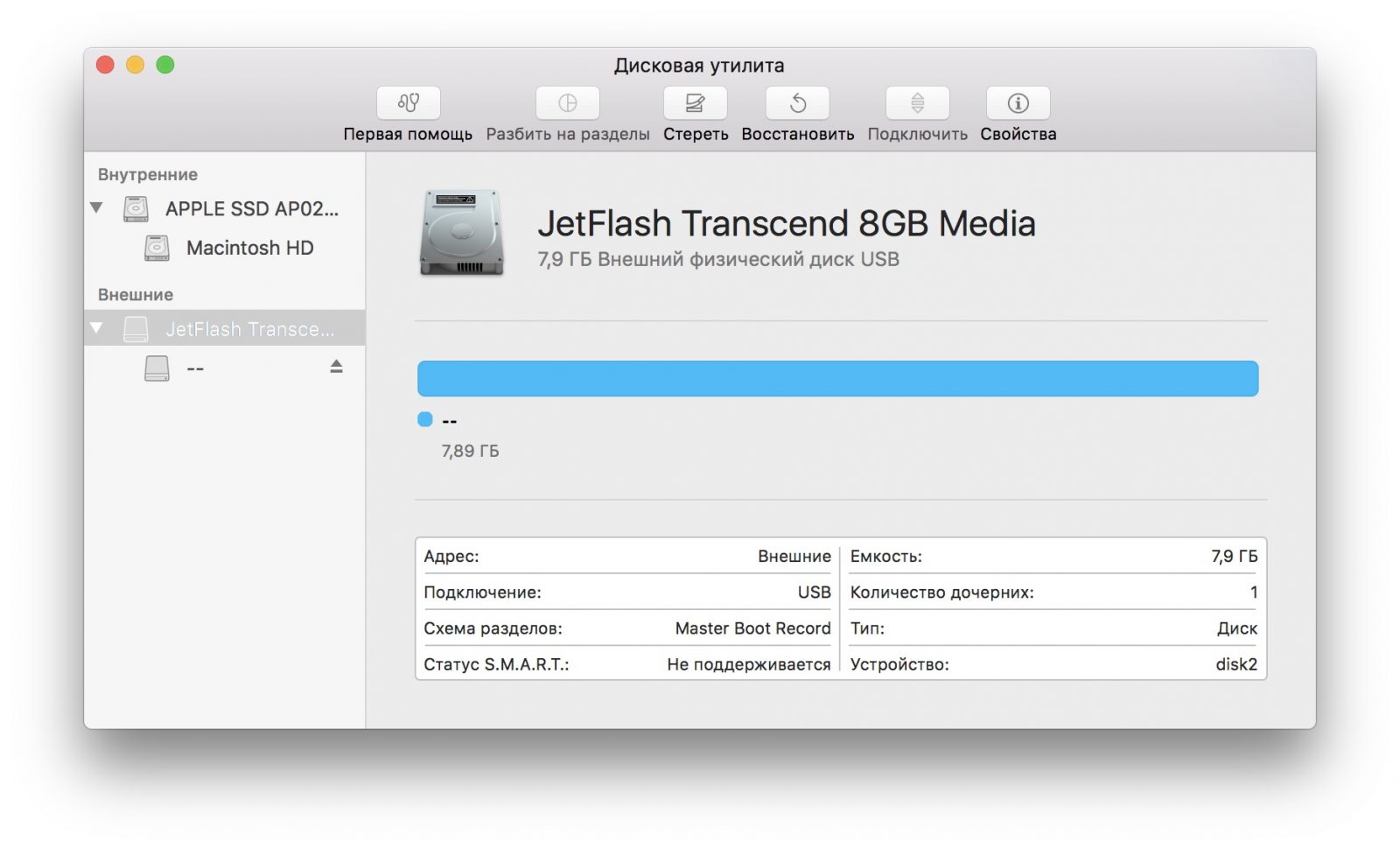
Un programa especial de diagnóstico de Mac proporciona información detallada sobre todos los componentes de software y hardware de una computadora, incluidos los dispositivos USB. Abra el menú Apple, luego, mientras mantiene presionada la tecla Opción, haga clic en "Información del sistema" y vaya a la sección USB en el menú que se abre.
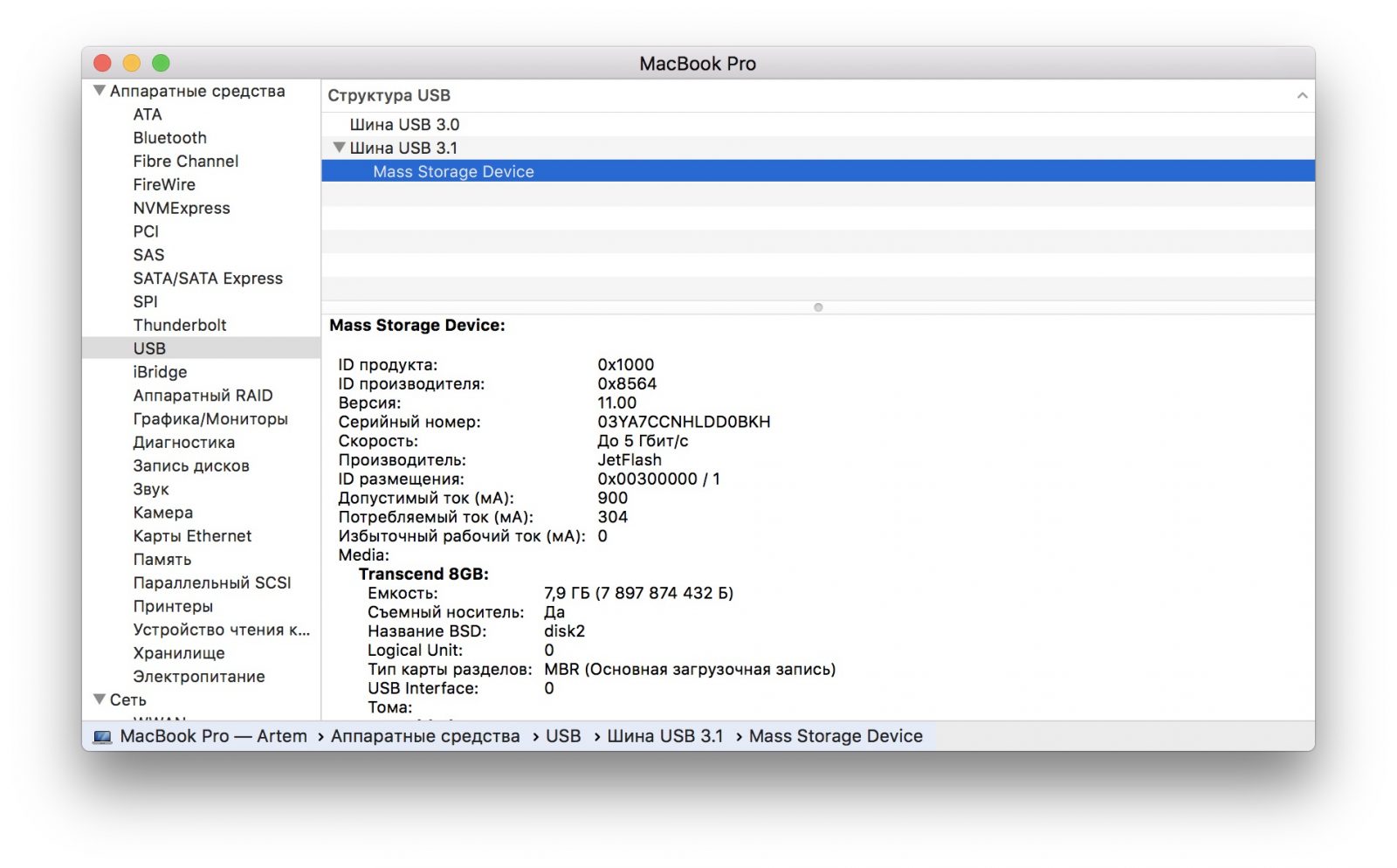
Si la unidad flash está allí, significa que el problema radica en el software y puede intentar restaurar la unidad consultando las recomendaciones del fabricante. Si no hay información sobre la unidad flash, entonces el problema es un mal funcionamiento físico, y debe comunicarse con una tienda o centro de servicio si la reparación tiene sentido.




